
Cassandra 安装
Cassandra可以使用cqlsh以及不同语言的驱动程序访问。本章介绍如何设置cqlsh和java环境以使用Cassandra。
预安装设置
在Linux环境中安装Cassandra之前,我们需要使用ssh(安全Shell)设置Linux。按照以下步骤设置Linux环境。
创建用户
在开始时,建议为Hadoop创建一个单独的用户,以便将Hadoop文件系统与Unix文件系统隔离。 按照以下步骤创建用户。
使用命令“su”打开根。
使用命令“useradd username”从root帐户创建用户。
现在您可以使用命令“su username”打开现有的用户帐户。
打开Linux终端并键入以下命令以创建用户。
$ su password: # useradd hadoop # passwd hadoop New passwd: Retype new passwd
SSH设置和密钥生成
需要SSH设置才能在集群上执行不同的操作,例如启动,停止和分布式守护程序shell操作。要对Hadoop的不同用户进行身份验证,需要为Hadoop用户提供公钥/私钥对,并与不同的用户共享。
以下命令用于使用SSH生成键值对:
- 将公共密钥表单id_rsa.pub复制到authorized_keys,
- 并提供所有者,
- 分别对authorized_keys文件的读写权限。
$ ssh-keygen -t rsa $ cat ~/.ssh/id_rsa.pub >> ~/.ssh/authorized_keys $ chmod 0600 ~/.ssh/authorized_keys
- 验证SSH:
ssh localhost
安装Java
Java是Cassandra的主要先决条件。 首先,您应该使用以下命令验证系统中是否存在Java:
$ java -version
如果一切正常,它会给你以下输出。
java version "1.7.0_71" Java(TM) SE Runtime Environment (build 1.7.0_71-b13) Java HotSpot(TM) Client VM (build 25.0-b02, mixed mode)
如果您的系统中没有Java,请按照以下步骤安装Java。
第1步
从以下链接下载java(JDK <latest version> - X64.tar.gz):链接
然后jdk-7u71-linux-x64.tar.gz将下载到您的系统上。
第2步
通常你会在下载文件夹中找到下载的java文件。 使用以下命令验证它并解压缩jdk-7u71-linux-x64.gz文件。
$ cd Downloads/ $ ls jdk-7u71-linux-x64.gz $ tar zxf jdk-7u71-linux-x64.gz $ ls jdk1.7.0_71 jdk-7u71-linux-x64.gz
第3步
要使Java对所有用户可用,您必须将其移动到位置“/ usr / local /”。 打开root,然后键入以下命令。
$ su password: # mv jdk1.7.0_71 /usr/local/ # exit
第4步
要设置PATH和JAVA_HOME变量,请将以下命令添加到〜/ .bashrc文件。
export JAVA_HOME = /usr/local/jdk1.7.0_71 export PATH = $PATH:$JAVA_HOME/bin
现在,将所有更改应用到当前运行的系统。
$ source ~/.bashrc
第5步
使用以下命令配置java选项。
# alternatives --install /usr/bin/java java usr/local/java/bin/java 2 # alternatives --install /usr/bin/javac javac usr/local/java/bin/javac 2 # alternatives --install /usr/bin/jar jar usr/local/java/bin/jar 2 # alternatives --set java usr/local/java/bin/java # alternatives --set javac usr/local/java/bin/javac # alternatives --set jar usr/local/java/bin/jar
现在如上所述从终端使用java -version命令。
设置路径
在“/.bashrc”中设置Cassandra路径的路径,如下所示。
[hadoop@linux ~]$ gedit ~/.bashrc export CASSANDRA_HOME = ~/cassandra export PATH = $PATH:$CASSANDRA_HOME/bin
下载 Cassandra
Apache Cassandra可用的下载链接,Cassandra使用以下命令。
$ wget http://supergsego.com/apache/cassandra/2.1.2/apache-cassandra-2.1.2-bin.tar.gz
使用命令zxvf解压缩Cassandra,如下所示。
$ tar zxvf apache-cassandra-2.1.2-bin.tar.gz.
创建一个名为cassandra的新目录,并将下载的文件的内容移动到它,如下所示。
$ mkdir Cassandra $ mv apache-cassandra-2.1.2/* cassandra.
配置 Cassandra
打开cassandra.yaml:文件,它将在Cassandra的bin目录中。
$ gedit cassandra.yaml
注意:如果您从deb或rpm包安装了Cassandra,配置文件将位于Cassandra的/ etc / cassandra目录中。
以上命令打开cassandra.yaml文件。验证以下配置。 默认情况下,这些值将设置为指定的目录。
data_file_directories“/ var / lib / cassandra / data”
commitlog_directory “/var/lib/cassandra/commitlog”
saved_caches_directory “/var/lib/cassandra/saved_caches”
确保这些目录存在并且可以写入,如下所示。
创建目录
作为超级用户,创建两个目录/ var / lib / cassandra和/var./lib/cassandra,Cassandra将其数据写入其中。
[root@linux cassandra]# mkdir /var/lib/cassandra [root@linux cassandra]# mkdir /var/log/cassandra
授予文件夹权限
给新创建的文件夹授予读写权限,如下所示。
[root@linux /]# chmod 777 /var/lib/cassandra [root@linux /]# chmod 777 /var/log/cassandra
启动 Cassandra
要启动Cassandra,请打开终端窗口,导航到Cassandra主目录/ home,解压缩Cassandra,然后运行以下命令启动Cassandra服务器。
$ cd $CASSANDRA_HOME $./bin/cassandra -f
使用-f选项告诉Cassandra保留在前台,而不是作为后台进程运行。如果一切顺利,您可以看到Cassandra服务器启动。
编程环境
要以编程方式设置Cassandra,请下载以下jar文件:
- slf4j-api-1.7.5.jar
- cassandra-driver-core-2.0.2.jar
- guava-16.0.1.jar
- metrics-core-3.0.2.jar
- netty-3.9.0.Final.jar
将它们放在单独的文件夹中。例如,我们正在将这些jar下载到名为“Cassandra_jars”的文件夹。
在“.bashrc”文件中设置此文件夹的类路径,如下所示。
[hadoop@linux ~]$ gedit ~/.bashrc //Set the following class path in the .bashrc file. export CLASSPATH = $CLASSPATH:/home/hadoop/Cassandra_jars/*
Eclipse环境
打开Eclipse并创建一个名为Cassandra Examples的新项目。
右键单击项目,选择构建路径→配置构建路径,如下所示。
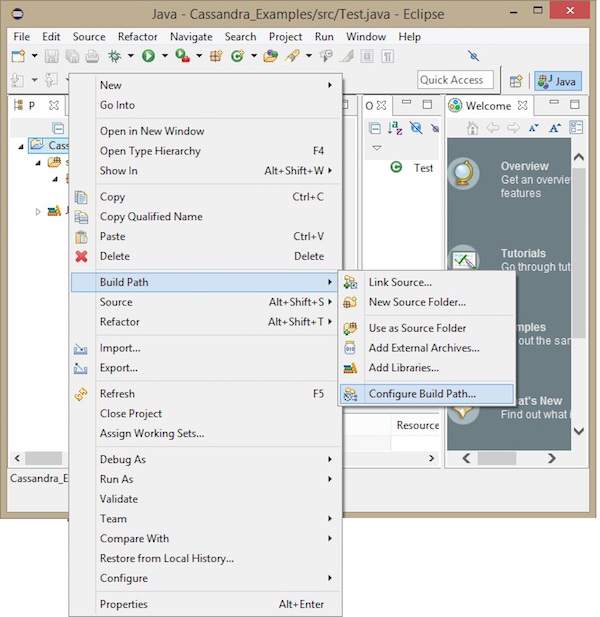
它将打开属性窗口。在库选项卡下,选择添加外部JAR。导航到您保存您的jar文件的目录。选择所有五个jar文件,然后单击确定,如下所示。

在参考库下,您可以看到添加了所有必需的jar,如下所示:
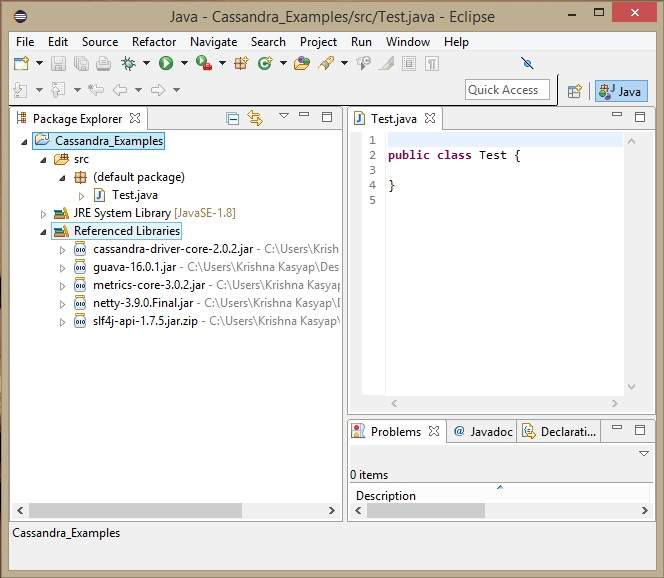
Maven依赖
下面给出了使用maven构建Cassandra项目的pom.xml。
<project xmlns = "http://maven.apache.org/POM/4.0.0"
xmlns:xsi = "http://www.w3.org/2001/XMLSchema-instance"
xsi:schemaLocation = "http://maven.apache.org/POM/4.0.0 http://maven.apache.org/xsd/maven-4.0.0.xsd">
<build>
<sourceDirectory>src</sourceDirectory>
<plugins>
<plugin>
<artifactId>maven-compiler-plugin</artifactId>
<version>3.1</version>
<configuration>
<source>1.7</source>
<target>1.7</target>
</configuration>
</plugin>
</plugins>
</build>
<dependencies>
<dependency>
<groupId>org.slf4j</groupId>
<artifactId>slf4j-api</artifactId>
<version>1.7.5</version>
</dependency>
<dependency>
<groupId>com.datastax.cassandra</groupId>
<artifactId>cassandra-driver-core</artifactId>
<version>2.0.2</version>
</dependency>
<dependency>
<groupId>com.google.guava</groupId>
<artifactId>guava</artifactId>
<version>16.0.1</version>
</dependency>
<dependency>
<groupId>com.codahale.metrics</groupId>
<artifactId>metrics-core</artifactId>
<version>3.0.2</version>
</dependency>
<dependency>
<groupId>io.netty</groupId>
<artifactId>netty</artifactId>
<version>3.9.0.Final</version>
</dependency>
</dependencies>
</project>